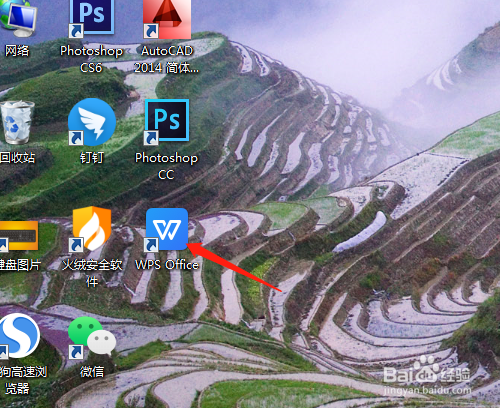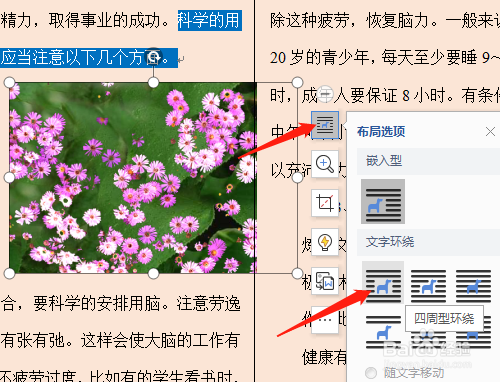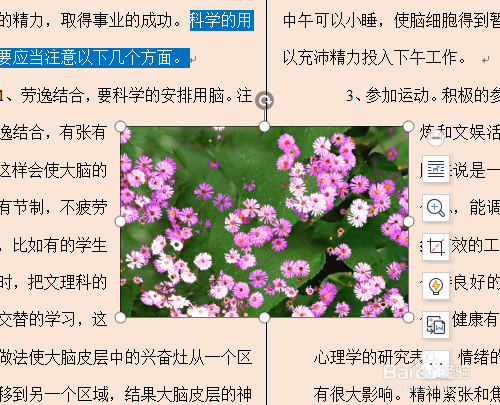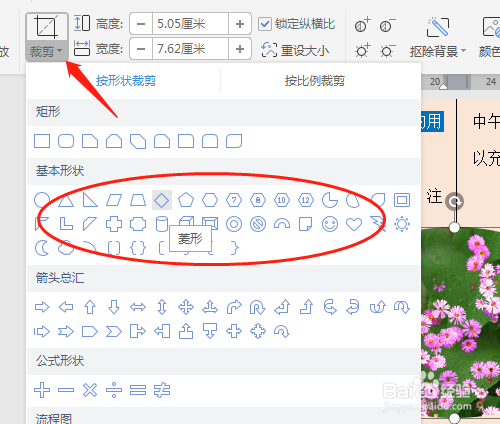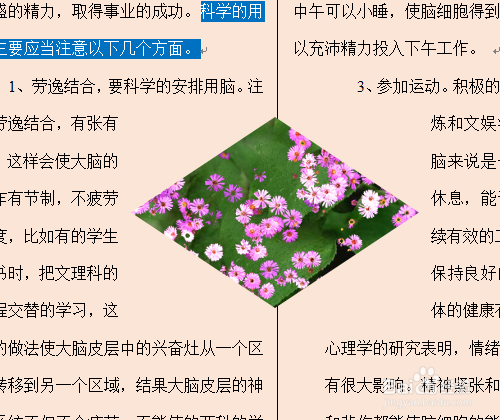WPS2019 第八课 图片如何裁剪成想要的形状
1、1.双击打开桌面上的WPS Office软件。
2、2.文档资料中插入图片,设置为四周型环绕方式。
3、3.鼠标在图片中移动至合适的文档位置中。
4、4.单击裁剪图片,下拉选项中单击椭圆。
5、5.图片四周有裁剪标记,鼠标在图片外单击,完成裁剪,图片变成椭圆形。
6、6.裁剪下拉选项中有更多的形状选择,根据实际需要选定。
声明:本网站引用、摘录或转载内容仅供网站访问者交流或参考,不代表本站立场,如存在版权或非法内容,请联系站长删除,联系邮箱:site.kefu@qq.com。
阅读量:83
阅读量:79
阅读量:47
阅读量:37
阅读量:38